剪映电脑版添加关键帧特效和动态滤镜的方法如下:1. 添加关键帧特效:选中视频片段,将播放头定位到动画起始点,在“调节”或“效果”面板中点击参数旁的菱形图标打下第一个关键帧;随后移动播放头至结束点,调整参数值,系统自动创建第二个关键帧,实现参数的平滑过渡;可添加多个关键帧并调整间距控制动画速度。2. 使用动态滤镜:在“滤镜”选项卡中选择带有动态效果的滤镜(如“抖动”“闪烁”“光效”等),拖拽至时间轴上的视频片段,可在右侧面板调整滤镜强度及持续时间。3. 进阶技巧:利用“曲线变速”功能,调整关键帧间曲线实现加速、减速等自然动画效果;对多个参数(如位置、缩放、旋转、不透明度)同时打关键帧,形成联动动画,增强视觉层次;对滤镜的“强度”“不透明度”等参数打关键帧,实现动态控制,提升视频节奏感与表现力。4. 滤镜与关键帧结合:通过关键帧控制滤镜的出现、消失及强度变化,或结合蒙版与滤镜打造聚焦、转场等创意效果,使视频更具专业感与艺术性。
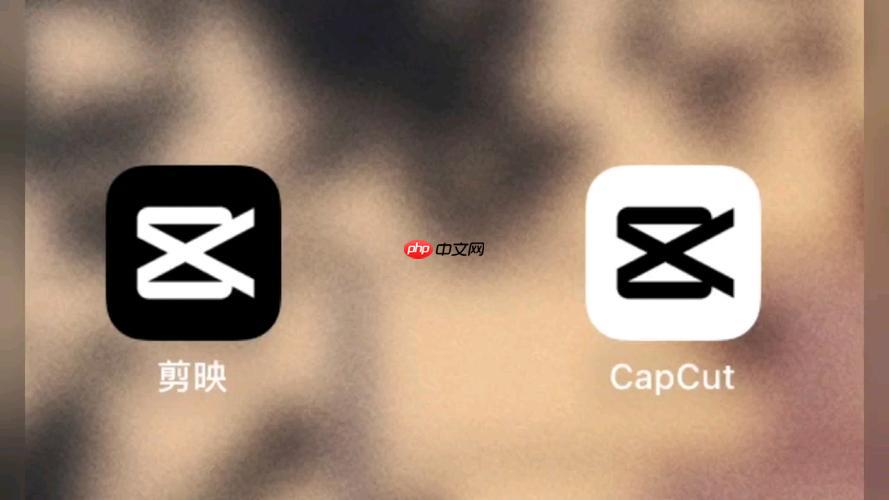
剪映电脑版要添加关键帧特效,核心在于利用时间轴上的关键点来控制画面参数(比如位置、缩放、旋转、不透明度等)随时间变化。而动态滤镜,顾名思义,是自带动画效果的滤镜,你直接拖拽应用到视频片段上,它就能动起来。理解这两者,是让你的视频告别死板、充满活力的第一步。
关键帧特效的添加与运用
在剪映专业版里,关键帧的玩法其实挺直观的,但能玩出花来。你得先选中时间轴上的视频片段,然后在右侧的“调节”或“效果”面板里找到那些可以打关键帧的参数。通常,这些参数旁边会有一个小小的菱形图标,那就是关键帧的开关。
具体操作流程,我通常是这么做的:
你可以对一个片段添加多个关键帧,形成更复杂的动画路径。比如,先放大再缩小,或者先向左移再向右移。关键帧之间的过渡速度,你也可以通过调整关键帧在时间轴上的距离来控制,距离越近,变化越快。
动态滤镜的添加与调整
动态滤镜就简单多了,它就像是“傻瓜相机”模式,效果本身就带着动感。
仅仅会打关键帧可不够,要让视频真正“活”起来,还得掌握一些进阶技巧。在我看来,最能体现关键帧功力的,就是它的“曲线变速”功能,以及多参数的联动。
曲线关键帧:让动画更自然流畅
剪映专业版提供了“曲线变速”功能,这玩意儿能让你的关键帧动画不再是简单的线性变化,而是有了“呼吸感”。比如,一个物体从静止开始加速,然后减速停止,或者突然加速再突然减速,这些非线性的变化,通过曲线关键帧就能轻松实现。
操作上,你打好关键帧后,点击关键帧点,会弹出一个菜单,选择“曲线变速”或者直接调整关键帧之间的曲线。你会看到一条曲线,这条曲线的形状就决定了动画的速度变化。往上凸起通常代表加速,往下凹陷则代表减速。玩转这个,你的缩放、位移动画会显得高级很多,不再是那种生硬的“机械运动”。我个人觉得,很多时候视频看起来不够专业,就是因为动画缺乏这种自然的“缓冲”和“加速”感。
多个参数联动:创造复杂效果
别只盯着一个参数玩关键帧。想象一下,一个物体在画面中移动,同时它还在旋转、缩放,甚至透明度也在变化。这就是多参数联动的魅力。
比如,你想做一个文字入场动画:
当这些参数的关键帧在时间轴上相互配合、叠加时,你就能创造出非常丰富且富有层次感的动画效果。这需要一点耐心去调整每个参数的关键帧位置和数值,但效果绝对值得。有时候,我会遇到调整一个参数影响到另一个的情况,这通常是因为我没选中正确的关键帧点,或者在调整时播放头位置不对。记住,每次调整参数前,都要确保播放头在你想要打关键帧的那个位置。
动态滤镜虽然不如关键帧那么灵活,但它胜在便捷,能快速给视频带来特定的视觉风格和动感。剪映专业版里,有几类动态滤镜我个人觉得非常实用,能瞬间提升画面质感,但用的时候得注意分寸,别滥用。
使用动态滤镜时,我的经验是:先预览,看看它是否真的符合你的视频内容和情绪。有些滤镜虽然效果很酷,但如果和视频主题不搭,反而会显得很突兀。适度调整滤镜强度也很关键,有时候降低一点强度,效果反而更自然。
把关键帧和动态滤镜分开用,固然能出效果,但如果能把它们巧妙地结合起来,那你的视频创作就真的上了一个台阶。这就像是给你的视频特效加上了“灵魂”,让它们不再是孤立的存在,而是与内容融为一体。
滤镜强度的关键帧化:让效果“有生命”
虽然动态滤镜本身自带动画,但你通常可以对它的“强度”参数打关键帧。这有什么用呢?想象一下,你希望一个“故障艺术”滤镜只在某个特定瞬间爆发,然后迅速减弱消失。如果你只是简单地把滤镜拖到时间轴上,它会以恒定的强度存在。但如果你对滤镜的强度打关键帧:
这样,滤镜就会在特定时刻“闪现”并“消失”,而不是全程僵硬地存在。这种控制力,能让你的特效与视频内容的情绪和节奏完美契合,比如配合音乐的重音、人物表情的突然变化等。我发现,这种细致的控制,是区分业余和专业视频的重要标志之一。
关键帧配合滤镜的出现与消失:更流畅的过渡
除了强度,你还可以通过关键帧来控制滤镜的“出现”和“消失”方式。比如,你可以给一个滤镜图层的“不透明度”打关键帧,让它从完全透明(0%)逐渐变得可见(100%),再逐渐透明消失。这比直接剪切滤镜图层要平滑得多,能避免生硬的切换。
创意叠加:关键帧与滤镜的协同作用
更高级的玩法,是让关键帧控制的元素与动态滤镜产生互动。
在实际操作中,有时候会遇到滤镜效果覆盖了所有图层,而不是只作用于特定图层的情况。这时,你需要注意滤镜是放在了视频片段上,还是放在了“调整图层”上。如果是放在调整图层上,它会影响下方所有图层。如果只想影响特定片段,就直接拖拽到那个片段上。
总的来说,关键帧提供了对细节的极致控制,而动态滤镜则提供了快速的风格化方案。将二者结合,就像是有了画笔和颜料,既能精雕细琢,也能挥洒泼墨,让你的剪映创作拥有无限可能。

Copyright 2014-2025 https://www.php.cn/ All Rights Reserved | php.cn | 湘ICP备2023035733号